来源:www.xinmaotao.net 时间:2017-08-12 13:15
戴尔xps12笔记本是一款非常不错的二合一笔记本,其搭载了第6代intel corem处理器,能够完美运行大型网络游戏,也正因如此这款电脑深受广大用户们的青睐,那么这款戴尔xps12笔记本怎么设置u盘启动呢?今天为大家介绍戴尔xps12笔记本使用bios设置u盘启动的方法。
bios设置u盘启动方法:
1、将制作完成新毛桃u盘启动盘连接至电脑,重启或开机电脑后在显示器中出现戴尔开机画面的时候按下u盘启动快捷键F12键,如图所示:
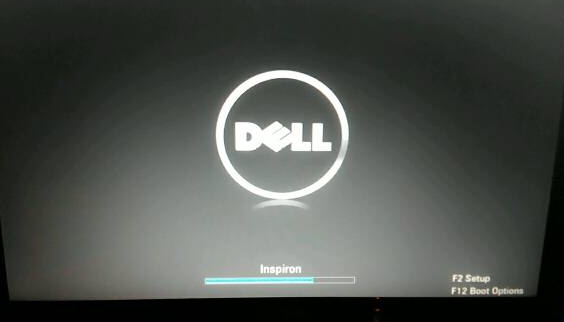
2、进入快捷启动项的选择界面后,我们选择u盘所在的位置,按回车键进入,如图所示:
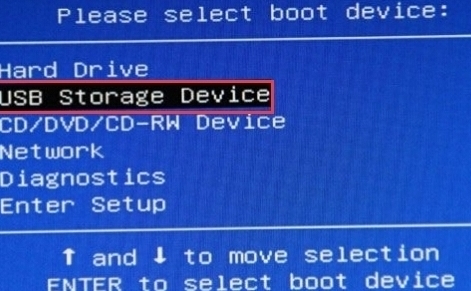
3、等待片刻,顺利进入新毛桃主菜单,如图所示:
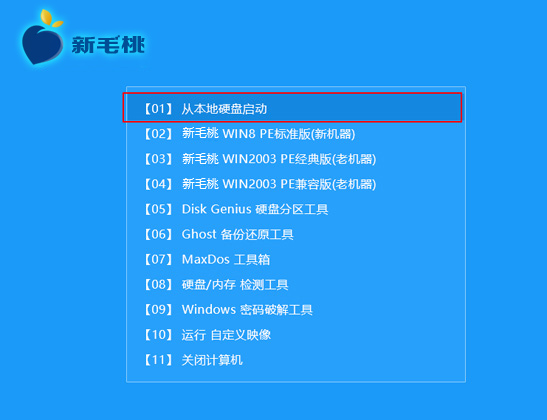
关于戴尔xps12笔记本使用bios设置u盘启动的操作方法就为大家详细分享到这里了,还不懂如何设置u盘启动的朋友不妨才考本篇教程为自己的电脑设置一下哦。
责任编辑:新毛桃:http://www.xinmaotao.net